Nastavení Wink Hubu (a začátek přidávání zařízení)

Wink Hub je další středový uzel, jehož cílem je konkurovat skupině SmartThings a Insteon, aby vytvořila centrální zařízení, které se mohou připojit ke všem ostatním čarodějným zařízením.
Jaký je Wink Hub?
Rozbočovače Smarthome fungují jako centrální zařízení, které se připojuje k vašemu směrovači (tak, že mu umožňuje přístup do vaší sítě a internetu), a pak vaše různá jiná zařízení se mohou připojit k němu, jako jsou senzory, inteligentní žárovky, inteligentní zásuvky a inteligentní přepínače světla.
SOUVISEJÍCÍ: Co jsou výrobky Zarthage a Z-Wave?
Mnoho z těchto menších zařízení komunikuje pomocí bezdrátových protokolů Z-Wave a ZigBee, což je důvod, proč je na prvním místě nutný speciální rozbočovač - váš směrovač nepodporuje žádný protokol, takže telefon musí komunikovat s něčím, co vysílá signály Z-Wave nebo ZigBee na vašich zařízeních.
Na trhu existuje spousta obchodních center, ale Wink má jeden velký rozdíl od produktů jako Samsung SmartThings nebo Insteon. Wink nevytváří vlastní senzory, zásuvky, světla a další. Takže zatímco SmartThings a Insteon oba dělají vlastní řadu senzorů a takové, aby spolu s jejich příslušnými rozbočovači, Wink dělá pouze rozbočovač. To není problém vůbec, ačkoliv Wink se spoléhá na výrobců jiných výrobců, aby vyrobili zařízení Z-Wave a ZigBee.
Například společnosti jako GoControl, Cree, GE, Osram, Leviton a Lutron oficiálně vyrábějí produkty, které se mohou připojit k Wink Hubu a existují stovky dalších zařízení, která se mohou připojit k Wink Hubu, přestože nemusí být oficiálně podporována, protože protokoly Z-Wave a ZigBee jsou relativně otevřené protokoly. , Wink Hub podporuje řadu dalších inteligentních platforem, i když již mají vlastní rozbočovač. Můžete například propojit světla Philips Hue s aplikací Wink a ovládat je odtud (třebaže budete potřebovat samostatný rozbočovač Hue). Wink také podporuje produkty Nest, termostat Ecobee3, inteligentní zámky Ring Doorbell, Kwikset a Schlage a dokonce i ohřívače vody a otvírače garážových vrat od firmy Rheem a Chamberlain.

Wink Hub je na své druhé generaci a novější hub je vybaven lepší Wi-Fi a Bluetooth připojením, stejně jako lepší výkon. Tato příručka se zaměří na nastavení Wink Hub druhé generace (nazývá se Wink Hub 2), ale instrukce jsou téměř stejné pro každou generaci
Nastavení Hub
Začněte rozbalením Wink Hubu, zapojte jej do napájení a připojte jej k routeru pomocí dodaného ethernetového kabelu (zapojte jej do libovolného ethernetového portu na směrovači).
můžete připojit k routeru pomocí Wi-Fi, ale je nejlepší použít ethernet pokud je to vůbec možné Automaticky se spustí a zobrazí blikající bílé světlo na přední straně. > Nyní si stáhněte aplikaci Wink do zařízení iOS nebo Android.

Otevřete aplikaci a buď se přihlaste k existujícímu účtu Wink, nebo klikněte na "Registrace" a vytvořte ji.

Při registraci si "Potřebujete zadat své jméno, e-mailovou adresu a heslo.
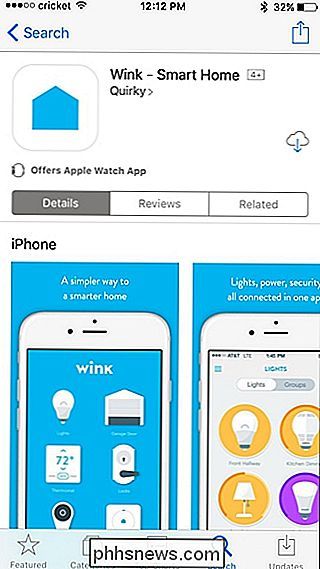
Po vytvoření účtu nebo přihlášení se dostanete na hlavní obrazovku aplikace. Klepněte na tlačítko plus, které říká "Přidat produkt".

Protože budeme připojovat Wink Hub k aplikaci, vyberete ze seznamu položku "Huby".
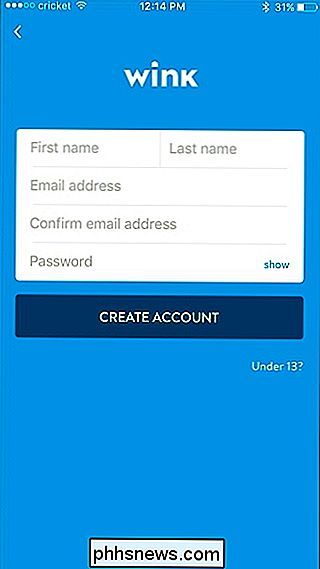
Dále zvolte "Wink Hub 2 ". (Pokud máte starší Wink Hub, vyberte "Wink Hub".)
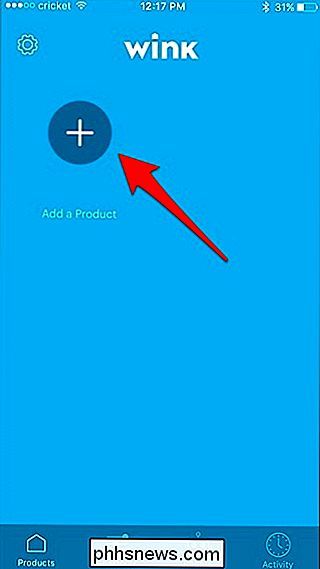
Stiskněte tlačítko "Další", protože jsme již připojili Wink Hub, ačkoli toto je místo, kde můžete připojit svůj Wink Hub k Wi-Fi klepnutím "Připojte se k síti Wi-Fi místo."
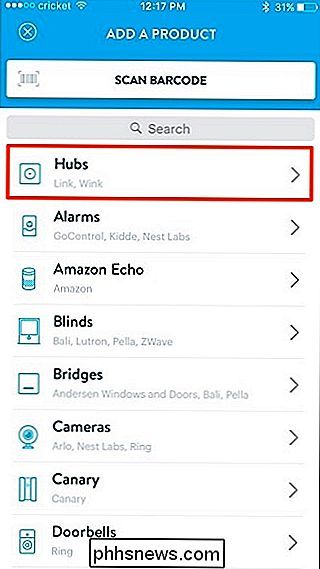
Aplikace začne hledat váš Wink Hub
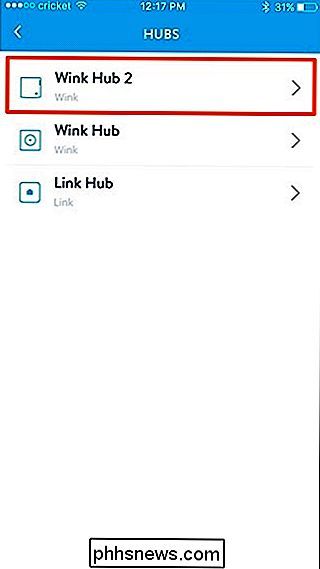
Poté, co potvrdí, že je napájení a že je připojen k vašemu směrovači, klepněte na tlačítko "Add to Wink" v dolní části.
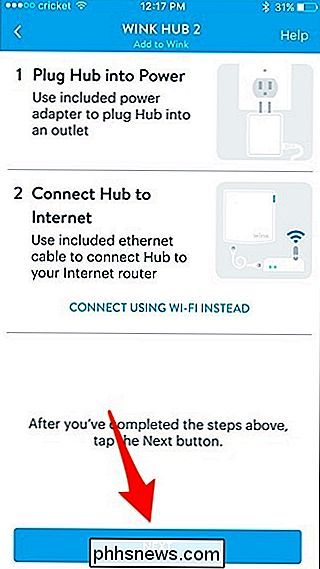
Dejte to chvíli okamžiku, kdy aplikace přidá váš Wink Hub.

Poté povolte nebo zakažte Wink Hub, aby používal vaši polohu, která se používá k automatizaci zařízení na základě vašeho domácího nebo vzdáleného stavu. Poté dáte Wink Hub vlastní název, pokud chcete, a poté stiskněte tlačítko Hotovo.
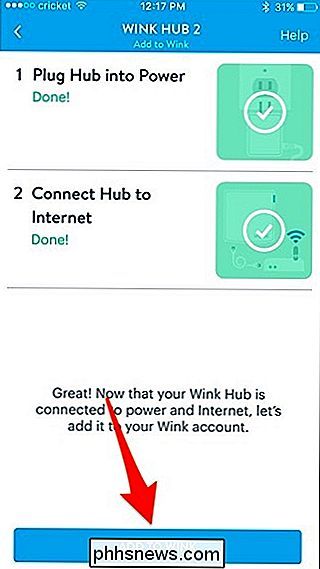
Váš Wink Hub je nyní připojen k vaší síti, stejně jako aplikace Wink. Klepněte na "OK, Got It".
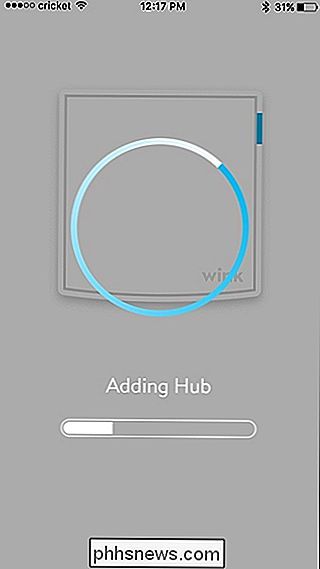
Rozbočovač nyní automaticky nainstaluje aktualizaci, která by trvala jen několik minut, ale poté, co bude hotovo, budete moci začít používat hub a přidávat do něj zařízení, stejně jako propojit další zařízení smarthome do rozbočovače a aplikace Wink
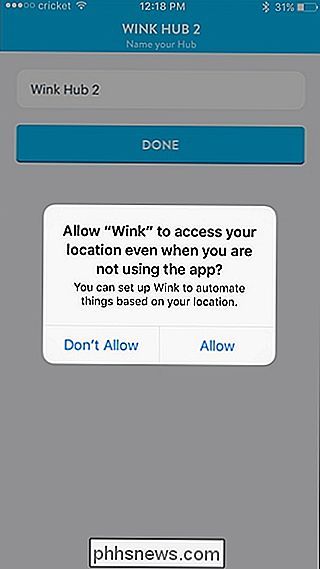
Jak přidat zařízení do rozbočovače
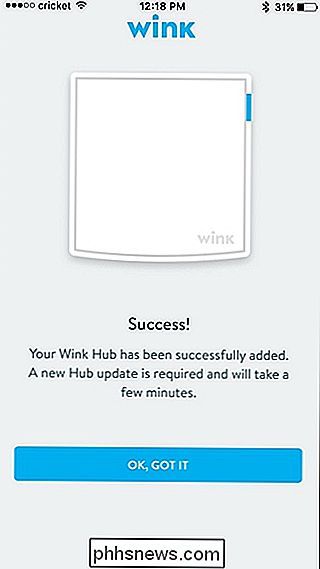
Chcete-li začít s přidáním zařízení Z-Wave nebo Zigbee do vašeho Wink Hubu, klepněte na "Přidat produkt "
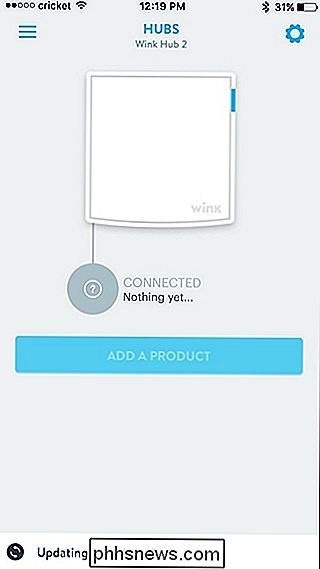
Ze seznamu kategorií, ze kterých si můžete vybrat, zvolte ten, který odpovídá přidávanému zařízení. V mém případě přidávám snímač otevření / zavření, takže se posunem dolů a poklepáním na "Sensors".
Odtud zvolte konkrétní zařízení, které přidáváte. Přidávám senzor Ecolink, ale v aplikaci Wink není uveden. Nicméně, posunuju se úplně dolů a vyberte "Z-Wave Sensor".
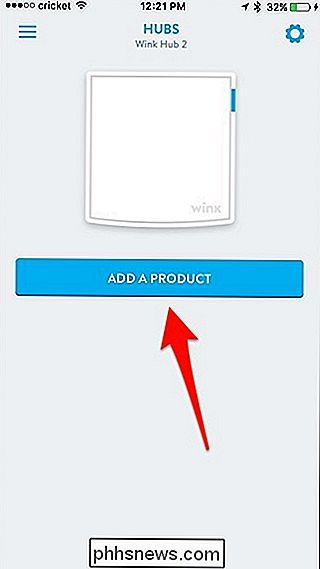
Pak projdete sérií instrukcí, které mohou být obecné v závislosti na zařízení, které přidáváte, ale pokud Wink oficiálně podporuje , pak zobrazí seznam konkrétních instrukcí pro toto zařízení.
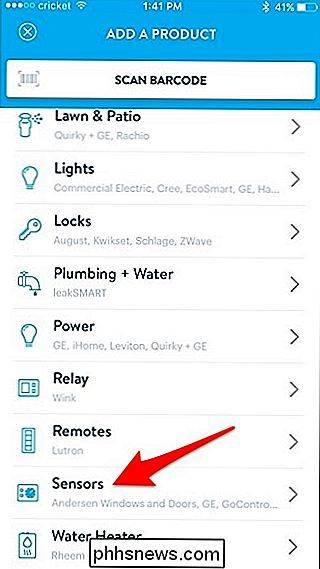
Zobrazí se obrazovka, kde se v dolní části zobrazí zpráva "Připojit nyní". Klepněte na toto tlačítko a počkejte, až světlo Wink Hub začne blikat modře.
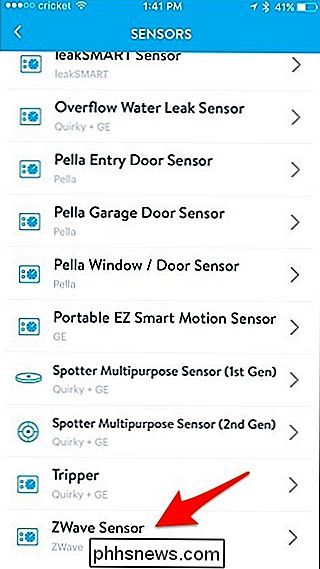
Jakmile je rozbočovač připraven k párování se snímačem, vytáhněte bateriovou jazýček ze snímače a počkejte, až se spojí s Wink Hub. Po párování se aplikace přesune na další obrazovku, kde si vyberete, kde je senzor umístěn ve vaší domácnosti. Stiskněte tlačítko "Další".
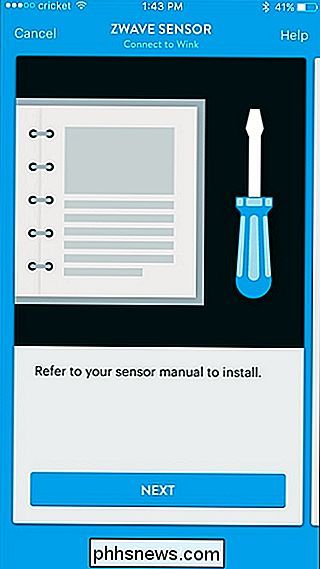
Na další obrazovce klepněte na "Hotovo" nebo na "Jméno snímače", chcete-li jej zadat vlastní jméno (jako "vchodové dveře" nebo "garážová vrata" takže víte, které dveře se otevřou a zavřou, když máte nastaveno více senzorů.
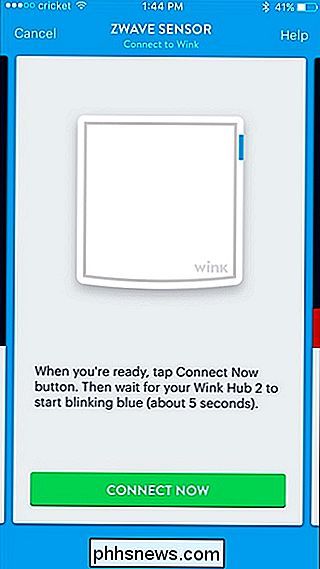
Poté se snímač objeví v aplikaci a budete mít možnost zobrazit jeho stav a zda je otevřený nebo ne.
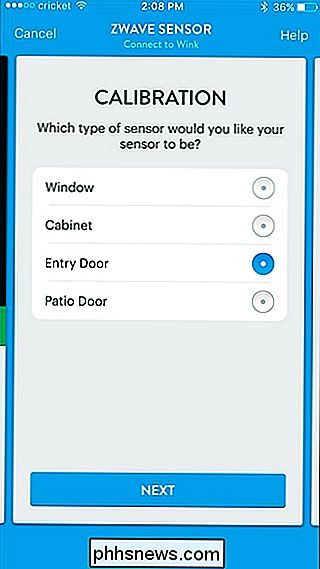
Jak propojit existující zařízení Smarthome s aplikací Wink
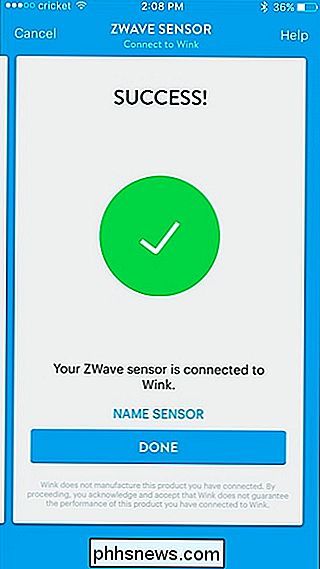
Pokud chcete připojit existující zařízení smarthome k aplikaci Wink, můžete tak učinit ze stejného menu "Přidat produkt". V takovém případě budeme propojit inteligentní termostat Ecobee3 s Wink, takže začneme výběrem položky "Topení a chlazení"
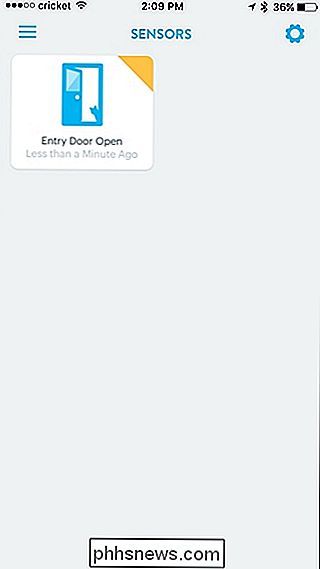
Klepněte na "Termostat Ecobee3"
Stiskněte tlačítko "Next"
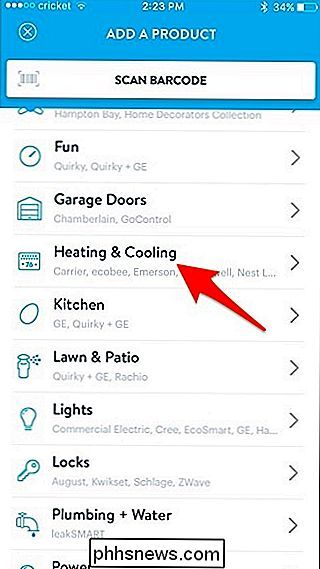
Klepněte na možnost "Mám účet", pokud již máte nastaven termostat (což pravděpodobně děláte v tomto okamžiku).
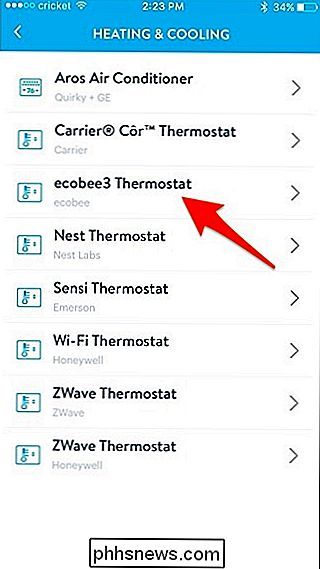
Klepněte na tlačítko "Připojit se nyní"
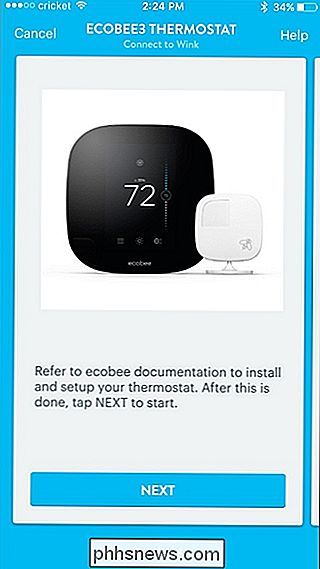
Zadejte své pověření pro váš účet Ecobee a a potom klepněte na tlačítko "Přihlásit se".
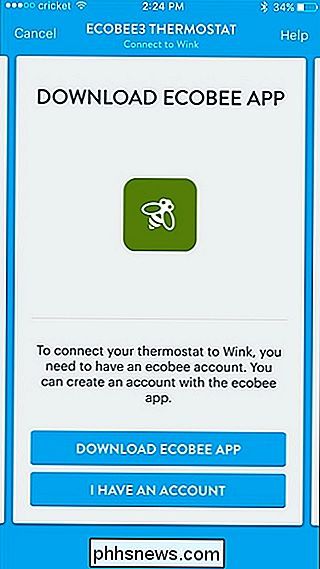
Po přihlášení klikněte na "Přijímat" v dolní části.
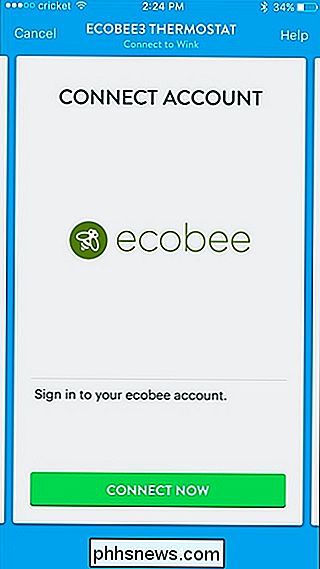
Klepněte na "Další"
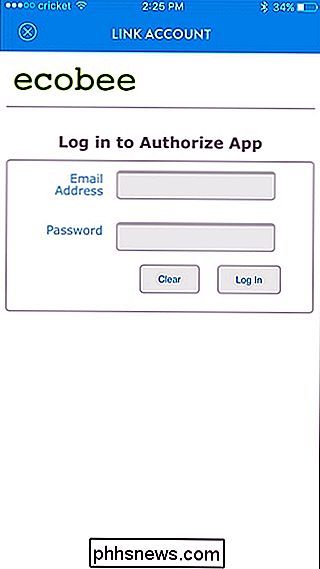
Termostat se nyní objeví v aplikaci Wink, ovládání nastavení bez nutnosti samostatného otevření aplikace Ecobee3
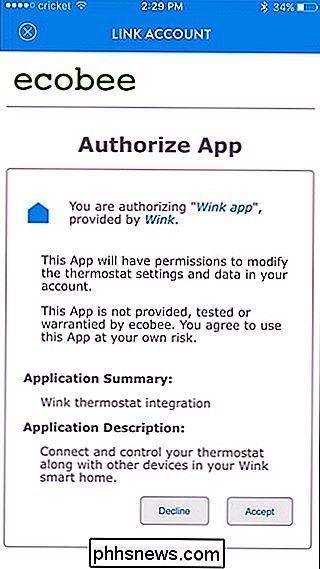
Je zřejmé, že můžete připojit mnohem víc než jen snímače a termostaty na Wink, takže pokud máte dům plný smarthome zařízení, nezapomeňte je přidat Wink, abyste vytvořili jednotný kontakt, ze kterého můžete ovládat všechna vaše zařízení.
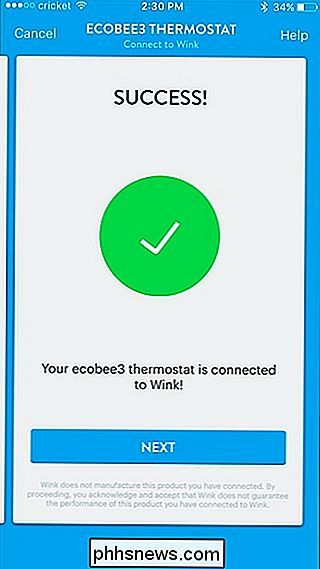

Jak ručně zkontrolovat aktualizace systému na telefonu Android
Když se v telefonu objeví nová verze systému Android, většinou se k ní všichni najednou nedostane. Místo toho se časem rozkládá. Můžete však snadno zkontrolovat, zda je na vašem zařízení k dispozici, a nikoliv jen na čekání na oznámení. POZNÁMKA: Tento článek obsahoval nepotvrzený trik pro "vynucení" Android, aby zkontroloval aktualizace pomocí zastavení síly Rámec služeb Google a vymazání jeho dat.

Vyzkoušejte nové funkce Safari brzy se Safari Technology Preview
Některé z nejlepších nových funkcí v nadcházejícím MacOS 10.13 High Sierra jsou v Safari a můžete je vyzkoušet bez upgradu celého Během WWDC 2017 se Apple chlubil rychlejším výkonem Safari, ukázal novou funkci bloku pro všechna videa s automatickým přehráváním a hovořil o blokování reklam ze sledování vašich pohybů.



